Laporan Praktikum 6 : Konfigurasi VTP pada Packet Tracer
Latar Belakang
Pengertian VTP
VTP adalah adalah suatu protocol untuk mengenalkan suatu atau sekelompok VLAN yang telah ada agar dapat berkomunikasi dengan jaringan. Atau menurut sumber lain mengatakan suatu metode dalam hubungan jaringan LAN dengan ethernet untuk menyambungkan komunikasi dengan menggunakan informasi VLAN, khususnya ke VLAN. VLAN Trunking Protocol (VTP) merupakan fitur Layer 2 yang terdapat pada jajaran switch Cisco Catalyst, yang sangat berguna terutama dalam lingkungan switch skala besar yang meliputi beberapa Virtual Local Area Network (VLAN).
Tujuan
Alat dan Bahan
Software Packet Tracer 5.3.
Langkah Praktikum



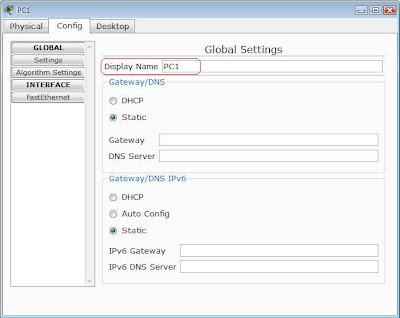






















Pengertian VTP
VTP adalah adalah suatu protocol untuk mengenalkan suatu atau sekelompok VLAN yang telah ada agar dapat berkomunikasi dengan jaringan. Atau menurut sumber lain mengatakan suatu metode dalam hubungan jaringan LAN dengan ethernet untuk menyambungkan komunikasi dengan menggunakan informasi VLAN, khususnya ke VLAN. VLAN Trunking Protocol (VTP) merupakan fitur Layer 2 yang terdapat pada jajaran switch Cisco Catalyst, yang sangat berguna terutama dalam lingkungan switch skala besar yang meliputi beberapa Virtual Local Area Network (VLAN).
>> Ada beberapa keuntungan dalam penggunaan VTP ini,yaitu:
- Konfigurasi VLAN yang konsisten disemua switch di network.
- Tracking dan Monitoring VLAN dengan akurat.
- Reporting yang dinamis tentang VLAN-VLAN yang ada yang ditambahkan ke semua switch di domain.
- Mengubah konfigurasi VLAN dalam lingkungan yang besar.
Karena trunk link dapat digunakan untuk mentransmisi beberapa VLAN, switch harus mengidentifikasi frame setiap VLAN pada waktu mereka dikirim atau diterima melalui trunk link. Identifikasi frame atau tagging, memberi ID yang berbeda untuk setiap frame yang melewati trunk link. ID ini dapat dianggap sebagai nomor VLAN atau “warna” VLAN, karena setiap VLAN yang digambar pada diagram jaringan mempunyai warna yang berbeda. Identifikasi frame VLAN dikembangkan untuk jaringan switch. Pada waktu setiap frame melewati trunk link, suatu pengenal ditambahkan dalam kepala frame. Pada waktu switch yang dilalui menerima frame ini, mereka akan memeriksa pengenalnya untuk mengetahui milik siapa frame tersebut.
VTP Domain
Tujuan utama VTP adalah untuk menyediakan fasilitas sehingga switch Cisco dapat diatur sebagai sebagai suatu grup. Sebagai contoh, jika VTP dijalankan pada semua switch Cisco Anda, pembuatan VLAN baru pada satu switch akan menyebabkan VLAN tersebut tersedia pada semua switch yang terdapat VTP management domain yang sama. VTP management domain merupakan sekelompok switch yang berbagi informasi VTP. Suatu switch hanya dapat menjadi bagian dari satu VTP management domain, dan secara default tidak menjadi bagian dari VTP management domain manapun.
Dari sini dapat kita lihat mengapa VTP sangat menguntungkan. Bayangkanlah suatu lingkungan di mana administrator jaringan harus mengatur 20 switch atau lebih. Tanpa VTP, untuk membuat VLAN baru administrator harus melakukannya pada semuanya switch yang diperlukan secara individu. Namun dengan VTP, administrator dapat membuat VLAN tersebut sekali dan VTP secara otomatis akan menyebarkan (advertise) informasi tersebut ke semua switch yang berada di dalam domain yang sama. Keuntungan VTP yang utama adalah efisiensi yang diberikan dalam menambah dan menghapus VLAN dan juga dalam mengubah konfigurasi VLAN dalam lingkungan yang besar.
Secara umum, mengonfigurasi VTP pada switch Cisco Catalyst bukanlah pekerjaan yang sulit. Pada kenyataannya, begitu nama VTP management domain dibuat pada setiap switch, proses pertukaran informasi VTP antar-switch akan dilakukan secara otomatis dan tidak memerlukan konfigurasi lebih lanjut atau pengaturan setiap hari. Namun, untuk mendapatkan gambaran lengkap bagaimana VTP bekerja dalam suatu VTP domain, pertama Anda harus mengetahui mode VTP.
Mode Operasi VTP
Jika Anda ingin membuat switch menjadi bagian dari suatu VTP management domain, setiap switch harus dikonfigurasi dalam satu dari tiga mode VTP yang dapat digunakan. Mode VTP yang digunakan pada switch akan menentukan bagaimana switch berinteraksi dengan switch VTP lainnya dalam management domain tersebut. Mode VTP yang dapat digunakan pada switch Cisco adalah mode server, mode client, dan mode transparent. Mode server—VTP server mempunyai kontrol penuh atas pembuatan VLAN atau pengubahan domain mereka. Semua informasi VTP disebarkan ke switch lainnya yang terdapat dalam domain tersebut, sementara semua informasi VTP yang diterima disinkronisasikan dengan switch lain. Secara default, switch berada dalam mode VTP server. Perlu dicatat bahwa setiap VTP domain paling sedikit harus mempunya satu server sehingga VLAN dapat dibuat, dimodifikasi, atau dihapus, dan juga agar informasi VLAN dapat disebarkan.
- Mode client—VTP client tidak memperbolehkan administrator untuk membuat, mengubah, atau menghapus VLAN manapun. Pada waktu menggunakan mode client mereka mendengarkan penyebaran VTP dari switch yang lain dan kemudian memodifkasi konfigurasi VLAN mereka. Oleh karena itu, ini merupakan mode mendengar yang pasif. Informasi VTP yang diterima diteruskan ke switch tetangganya dalam domain tersebut.
- Mode transparent—switch dalam mode transparent tidak berpartisipasi dalam VTP. Pada waktu dalam mode transparent, switch tidak menyebarkan konfigurasi VLAN-nya sendiri, dan switch tidak mensinkronisasi database VLAN-nya dengan advertisement yang diterima. Pada waktu VLAN ditambah, dihapus, atau diubah pada switch yang berjalan dalam mode transparent, perubahan tersebut hanya bersifat lokal ke switch itu sendiri, dan tidak disebarkan ke swith lainnya dalam domain tersebut.
Berdasarkan peran masing-masing mode VTP, maka sekarang kita dapat mengetahui penggunaannya. Sebagai contoh, jika mempunyai 15 switch Cisco pada jaringan, Anda dapat mengonfigurasi mereka dalam VTP domain yang sama. Walaupun setiap switch secara teori dapat berada dalam mode default (mode server), akan lebih mudah jika hanya satu switch saja yang dalam mode itu dan kemudian mengonfigurasi sisanya dakan mode client.
Kemudian, ketika Anda ingin menambah, menghapus, atau mengubah VLAN, perubahan tersebut secara otomatis dapat disebarkan ke switch mode client. Jika Anda perlu suatu switch yang “standalone”, atau tidak ingin menyebarkan informasi VLAN, gunakan mode transparent.
VTP Advertisement
Setiap switch yang tergabung dalam VTP menyebarkan VLAN, nomor revisi, dan parameter VLAN pada port trunk-nya untuk memberitahu switch yang lain dalam management domain. VTP advertisement dikirim sebagai frame multicast. Switch akan menangkap frame yang dikirim ke alamat multicast VTP dan memproses mereka.
Karena semua switch dalam management domain mempelajari perubahan konvigurasi VLAN yang baru, suatu VLAN hanya perlu dibuat dan dikonfigurasi pada satu VTP server di dalam domain tersebut.
Secara default, management domain diset ke non-secure advertisement tanpa password. Suatu password dapat ditambahkan untuk mengeset domain ke mode secure. Password tersebut harus dikonfigurasi pada setiap switch dalam domain sehingga semua switch yang bertukar informasi VTP akan menggunakan metode enkripsi yang sama.
VTP advertisement dimulai dengan nomor revisi konfigurasi 0 (nol). Pada waktu dilakukan perubahan, nomor revisi akan dinaikkan sebelum advertisement dikirim ke luar. Pada waktu switch menerima suatu advertisement yang nomor revisinya lebih tinggi dari yang tersimpan di dalam, advertisement tersebut akan menimpa setiap informasi VLAN yang tersimpan. Oleh karena itu, penting artinya untuk memaksa setiap jaringan baru yang ditambahkan dengan nomor revisi nol. Nomor revisi VTP disimpan dalam VRAM dan tidak berubah oleh siklus listrik switch.
VTP Pruning
Walaupun konfigurasi trunk link (menggunakan protokol seperti ISL) memungkinkan traffic dari beberapa VLAN melewati satu link, ini tidaklah selalu optimal. Sebagai contoh, misalkan ada tiga switch yang dihubungkan dengan dua trunk link, seperti yang ditunjukkan pada gambar. Dalam kasus ini, ketiga switch tergabung VLAN 1, tetapi hanya switch A dan switch B yang tergabung dalam VLAN 2. Semua traffic VLAN 2 akan tetap dilewatkan ke switch C, walaupun ia tidak tergabung dalam VLAN 2.
Pada waktu VTP Pruning digunakan dalam VTP management domain, traffic VLAN hanya akan dilewatkan ke switch jika diperlukan. Dalam kasus ini, penggunaan VTP Pruning akan memastikan traffic VLAN 2 tidak pernah dilewatkan ke switch-C sampai switch C benar-benar tergabung dalam VLAN 2.
Tujuan
- Supaya kita dapat memahami konsep kerja VTP dan bagaimana cara kerjanya.
- Supaya kita dapat mengkonfigurasikan VTP memakai sowftware Cisco Packet Tracer.
Alat dan Bahan
Software Packet Tracer 5.3.
Langkah Praktikum
Praktikum kali ini kita akan mengkonfigurasikan VTP pada Packet Tracer dengan simulasi jaringan seperti dibawah ini:

- Lalu pilih devices (PC) sebanyak 6 buah. Lalu ganti nama masing-masing PC seperti pada gambar dibawah ini:
- Lalu ganti nama masing-masing PC menjadi : PC1, PC2, PC3, PC4, PC5, PC6. Caranya klik PC >> lalu Klik Config >> lalu isi nama di Display Name.
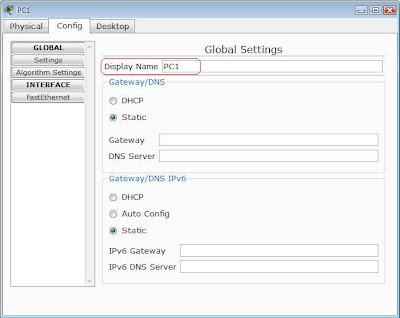
- Lalu ambil 3 buah devices (switch). Dan hubungkan 6 PC tadi dengan kabel yang sesuai (kabel Straight) ke masing-masing Switch dengan Ketentuan sebagai berikut :PC1 FastEthernet >> Switch2 FastEthernet0/11PC2 FastEthernet >> Switch2 FastEthernet0/18PC3 FastEthernet >> Switch2 FastEthernet0/6PC4 FastEthernet >> Switch3 FastEthernet0/11PC5 FastEthernet >> Switch3 FastEthernet0/18PC6 FastEthernet >> Switch3 FastEthernet0/6Dan hubungkan masing-masing Switch dengan kabel yang sesuai (kabel Cross) dengan ketentuan sebagai berikut :
Switch2 FastEthernet0/1 >> Switch1 FastEthernet0/1Switch3 FastEthernet0/3 >> Switch1 FastEthernet0/3Gambarnya dapat dilihat di bawah ini:
- Klik PC yang ada di logical workstation, lalu set alamat IP tiap-tiap PC dengan ketentuan sebagai berikut :
PC1 : 172.17.10.21 Subnet mask : 255.255.255.0
PC2 : 172.17.20.22 Subnet mask : 255.255.255.0
PC3 : 172.17.30.23 Subnet mask : 255.255.255.0
PC4 : 172.17.10.24 Subnet mask : 255.255.255.0
PC5 : 172.17.20.25 Subnet mask : 255.255.255.0
PC6 : 172.17.30.26 Subnet mask : 255.255.255.0- Konfigurasi VLAN pada masing-masing Switch1, Switch2 dan Switch3. Klik Switch – Config – VLAN Database – isi VLAN Number dan VLAN Name sesuai dengan ketentuan berikut:
VLAN Number VLAN Name
10 Faculty
20 Students
30 Guest
99 Management&Native

- Pengaturan VLAN pada Switch2 dan Switch3.
Klik Switch – Config – FastEthernet0/6 – VLAN 30


Klik Switch – Config – FastEthernet0/11 – VLAN 10


Klik Switch – Config – FastEthernet0/18 – VLAN 20


- Pengaturan Trunk pada Switch

Klik Switch3 >> Config >> FastEthernet0/3 >> Trunk

Klik Switch1 >> Config >> FastEthernet0/1 >> Trunk

Klik Switch1 >> Config >> FastEthernet0/3 >> Trunk

Konfigurasi Switch 1 menjadi VTP Server.
Klik Switch1 – CLI – lalu ketik perintah dibawah ini
Switch>enable
Switch#configur terminal
Enter configuration commands, one per line. End with CNTL/Z.
Switch(config)#vtp mode server
Device mode already VTP SERVER.
Switch(config)#vtp domain CCNA
Changing VTP domain name from NULL to CCNA
Switch(config)#vtp password cisco
Setting device VLAN database password to cisco
Switch(config)#exit

Untuk mengecek apakah konfigurasi sudah benar. Ketik
Switch#show vtp status
Switch#show vtp password
Apabila hasilnya sesusai dengan gambar dibawah ini, maka konfigurasi sudah benar.

Konfigurasi Switch2 dan Switch 3
Klik Switch2/3 – CLI – lalu ketik perintah dibawah ini
Switch>enable
Switch#configur terminal
Enter configuration commands, one per line. End with CNTL/Z.
Switch(config)#vtp mode client
Setting device to VTP CLIENT mode.
Switch(config)#vtp domain CCNA
Domain name already set to CCNA.
Switch(config)#vtp password cisco
Setting device VLAN database password to cisco
Switch(config)#exit


Hasil
Untuk mengecek apakah simulasi jaringan VLAN kita buat tadi sudah berjalan dengan baik atau tidak, kita bisa me-ngecek dengan cara melakukan pengiriman data melalui paket ICMP seperti dibawah ini:
- Klik Gambar Pesan yang berada disisi kanan aplikasi Packet Tracer, lalu klik PC yang ingin mengirim pesan tersebut. Setelah itu klik PC tujuan dikirimkannya pesan tersebut. Setelah itu klik Simulation dibelakang Realtime.

- Lalu klik Edit Filters, hapus tanda centang pada Show All/None, lalu centang ICMP. Setelah itu Klik Auto Capture / Play.

- Selanjutnya lihat disisi kanan bawah aplikasi Packet Tracer. Apabila di kotak tersebut ada tuliasan Successful, berarti Simulasi Jaringan VLAN yang tadi kita dibuat berjalan dengan baik.

Selasai :)


Komentar
Posting Komentar